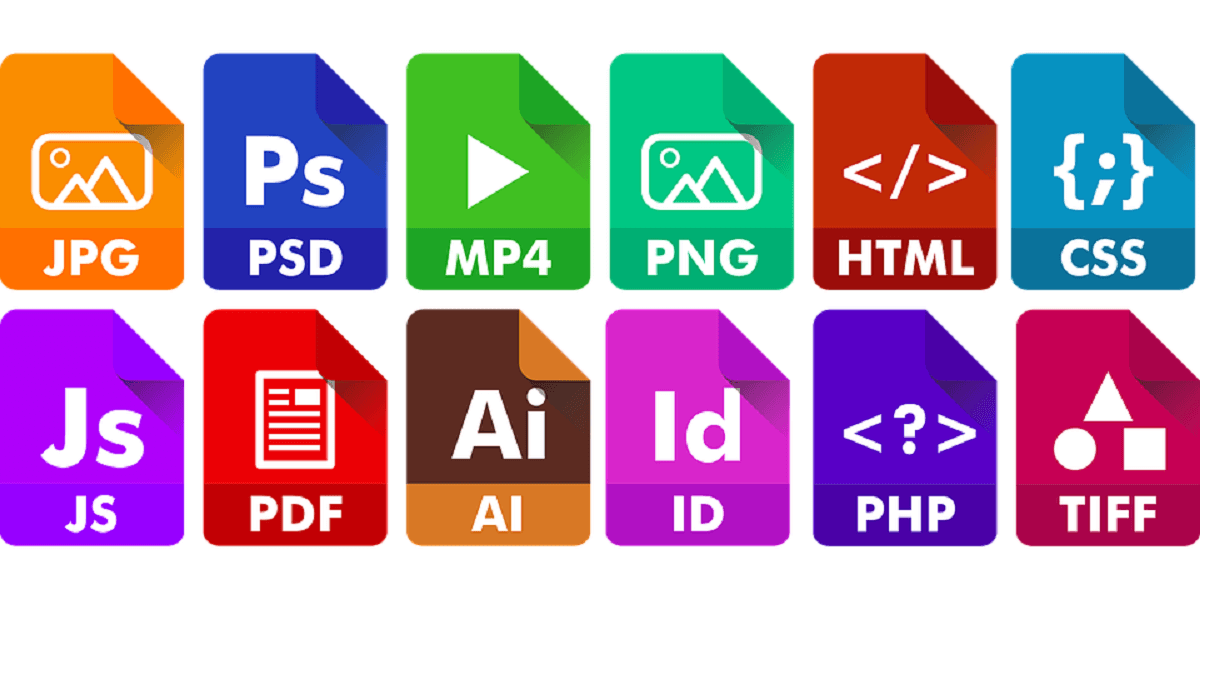
Bạn có thể mở tệp HEIC trong Windows 10 sử dụng những 5 phương pháp:
- Thêm phần mở rộng hình ảnh HEIC vào Windows
- Hãy xem CopyTrans HEIC cho Windows
- Xem trước hình ảnh HEIC trong Dropbox
- Mở hình ảnh HEIC với File Viewer Plus
- Mở hình ảnh HEIC với trình xem ảnh Apowersoft
HEIC, nếu không là HEIF (Định dạng hình ảnh hiệu quả cao), là một định dạng tệp hình ảnh mới Apple công bố khi phát hành nền tảng iOS 11 vào năm 2017. Apple đã thiết lập định dạng mới này để thay thế JPEG trên điện thoại của họ. Windows chưa hoàn toàn nắm lấy cái mới Apple định dạng hình ảnh cho đến nay, do đó, các ứng dụng gốc của nó không hoàn toàn tuân thủ HEIC theo mặc định.
Tuy nhiên, bạn vẫn có thể mở hình ảnh HEIC trong Windows với một số phần mềm bổ sung. Đây là cách bạn có thể mở tệp HEIC trong Windows mà không chuyển đổi chúng sang các định dạng thay thế.
Năm cách để mở tệp HEIC trong Windows
1. Thêm phần mở rộng hình ảnh HEIC vào Windows
Nếu bạn thực sự cần mở hình ảnh HEIC bằng ứng dụng ảnh mặc định Win 10, hãy xem Tiện ích mở rộng hình ảnh HEIC. Điều đó cài đặt các codec cần thiết để mở định dạng hình ảnh mới trong Ảnh.
Bấm vào Nhận trong trang ứng dụng MS Store để tải xuống và cài đặt Tiện ích mở rộng hình ảnh. Vì HEIC sử dụng codec HEVC, bạn cũng phải cài đặt Tiện ích mở rộng video HEVC.

2. Hãy xem CopyTrans HEIC cho Windows
CopyTrans HEIC là một Windows plugin cho phép bạn mở hình ảnh HEIC trong Windows 10, 8 tuổi 7. Với phần mềm này được cài đặt, bạn có thể mở hình ảnh HEIC với bản địa Windows Trình xem ảnh bằng cách bấm đúp vào File Explorer.
Ngoài ra, phần mềm mở rộng hỗ trợ định dạng cho các ứng dụng MS Office để bạn có thể chèn hình ảnh HEIC vào tài liệu Word và Excel hoặc bản trình bày PowerPoint.
Tất cả những gì bạn thực sự cần làm là cài đặt CopyTrans HEIC. Bấm vào Tải xuống trên trang web CopyTrans HEIC để lưu trình hướng dẫn thiết lập phần mềm. Sau đó mở trình cài đặt để thêm phần mềm vào WindowsVà voila, bạn có thể mở các tệp HEIC trong các ứng dụng gốc của nền tảng!
– LIÊN QUAN: Cách mở tệp Internet tạm thời trong Windows 10
3. Xem trước hình ảnh HEIC trong Dropbox
Bạn không nhất thiết phải mở HEIC với người xem ảnh. Dropbox là một trong những dịch vụ lưu trữ đám mây mà Apple hỗ trợ định dạng tệp mới. Vì vậy, người dùng Dropbox có thể tải lên hình ảnh HEIC từ Apple Thiết bị iOS 11 và xem trước chúng trên của bạn Windows Trình duyệt Khi bạn đã tải tệp lên Dropbox, chọn hình ảnh và nhấp vào biểu tượng con mắt để xem trước.
4. Mở hình ảnh HEIC với File Viewer Plus
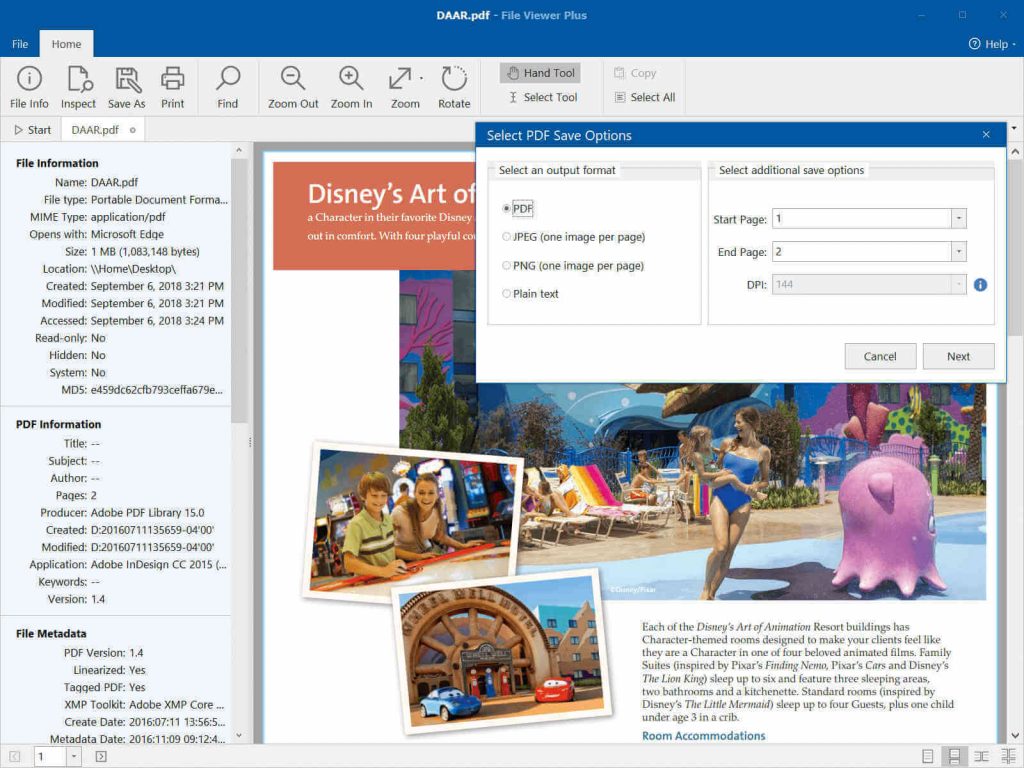
Một số phần mềm của bên thứ ba cho Windows Hỗ trợ định dạng HEIC. File Viewer Plus là công cụ mở tệp phần mềm phổ quát mà bạn có thể mở ảnh HEIC. FVP không chỉ là một trình xem tập tin, vì nó bao gồm một số tùy chọn chỉnh sửa để điều chỉnh ảnh. Phiên bản đầy đủ của phần mềm hiện được bán với mức giá chiết khấu 29,95 USD.
- Bạn có thể thêm File Viewer Plus vào Windows 10, 8.1, 8 tuổi 7 nhấp chuột Dùng thử miễn phí trên trang web phần mềm.
- Mở trình hướng dẫn thiết lập FVP để cài đặt phần mềm.
- Khi bạn đã cài đặt FVP, hãy mở cửa sổ phần mềm.
- Nhấp vào Tập tin > Mở để chọn tệp HEIC.
- Sau khi mở tệp, bạn có thể nhấp vào tab Chỉnh sửa để chọn thêm tùy chọn chỉnh sửa để thay đổi kích thước và điều chỉnh hình ảnh và thêm hiệu ứng cho chúng.
Chung kết
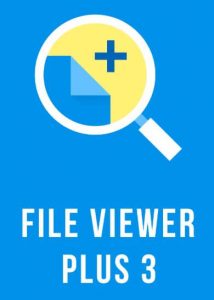
- 300 định dạng tệp được hỗ trợ
- Xem và chỉnh sửa hình ảnh
- Chuyển đổi sang các định dạng khác
– LIÊN QUAN: Cách mở tệp công việc trong Windows 10 chiếc
5. Mở hình ảnh HEIC với trình xem ảnh Apowersoft
Apowersoft Photo Viewer là trình xem ảnh của bên thứ ba hỗ trợ định dạng tệp HEIC. Phần mềm tương thích với Windows 10, 8 tuổi 7. Bạn có thể cài đặt nó bằng cách nhấp vào Tải xuống phiên bản máy tính để bàn nút trên trang web phần mềm.
Sau khi cài đặt phần mềm với trình hướng dẫn thiết lập, nhấp vào Giáo dục nút ở trên cùng của cửa sổ Apowersoft Photo Viewer; và chọn Mở tùy chọn. Sau đó, bạn có thể chọn hình ảnh HEIC để mở trong phần mềm.
Đây là cách bạn có thể thêm hỗ trợ HEIC vào Windows hoặc mở các tệp bằng phần mềm bên thứ ba thay thế. Bây giờ bạn có thể chuyển ảnh HEIC từ Apple thiết bị trực tiếp đến Windows mà không cần bất kỳ phần mềm chuyển đổi tập tin.
CÂU CHUYỆN LIÊN QUAN ĐỂ XEM:
